द्वारा तकनीकी लेखक
विंडोज़ 10 को सोने से रोकने के शीर्ष 3 तरीके:- स्लीप मोड एक विशेषता है जो हमेशा बहुत अधिक बिजली बचाने में मदद करती है। लेकिन क्या यह सब करता है? आप एक डाउनलोड के बीच में हैं। और आपको अपने सिस्टम को कुछ देर के लिए छोड़ना होगा। जब तक आप वापस आएंगे, तब तक आपका सिस्टम सबसे अधिक संभावना में होगा स्लीप मोड. तभी आप शाप देते हैं स्लीप मोड क्योंकि यह आपकी डाउनलोड प्रगति के साथ खिलवाड़ करता है। ऐसे कई तरीके हैं जिनसे आप अपने सिस्टम को इसमें प्रवेश करने से रोक सकते हैं स्लीप मोड. इस लेख में, मैंने उन शीर्ष 3 तरीकों का पता लगाने की कोशिश की है जिनके माध्यम से आप इसे बदल सकते हैं स्लीप मोड सेटिंग्स, जैसे कि आपका कोई भी काम खराब नहीं होगा स्लीप मोड कार्यक्षमता। अपने सिस्टम को अवांछित होने से बचाने का तरीका जानने के लिए आगे पढ़ें स्लीप मोड मुठभेड़।
1. तरीका 1: सेटिंग्स के माध्यम से
चरण 1
- स्टार्ट मेन्यू पर क्लिक करें और फिर पर क्लिक करें समायोजन विकल्प।
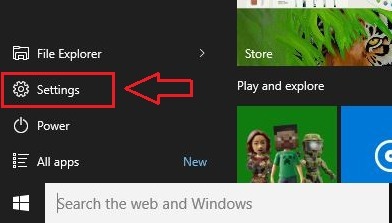
चरण दो
- अब क समायोजन एक नई विंडो देने के लिए विस्तार होगा। पहले आइकन पर क्लिक करें जिसका नाम है प्रणाली.
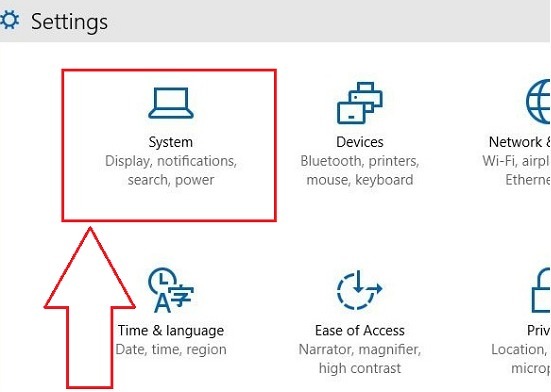
चरण 3
- के लिए एक नई विंडो प्रणाली खुलता है। बाएँ विंडो फलक से, नाम का विकल्प खोजें शक्ति और नींद और उस पर क्लिक करें।

चरण 4
- अब, यदि आप दाएँ विंडो फलक को देखते हैं, तो आप इसके लिए सेटिंग देख पाएंगे स्लीप मोड. संबंधित ड्रॉप डाउन मेनू से, आप वह अवधि चुन सकते हैं जिसके बाद आपका पीसी बैटरी पर और प्लग इन अवस्थाओं पर सो जाना चाहिए। इतना ही।
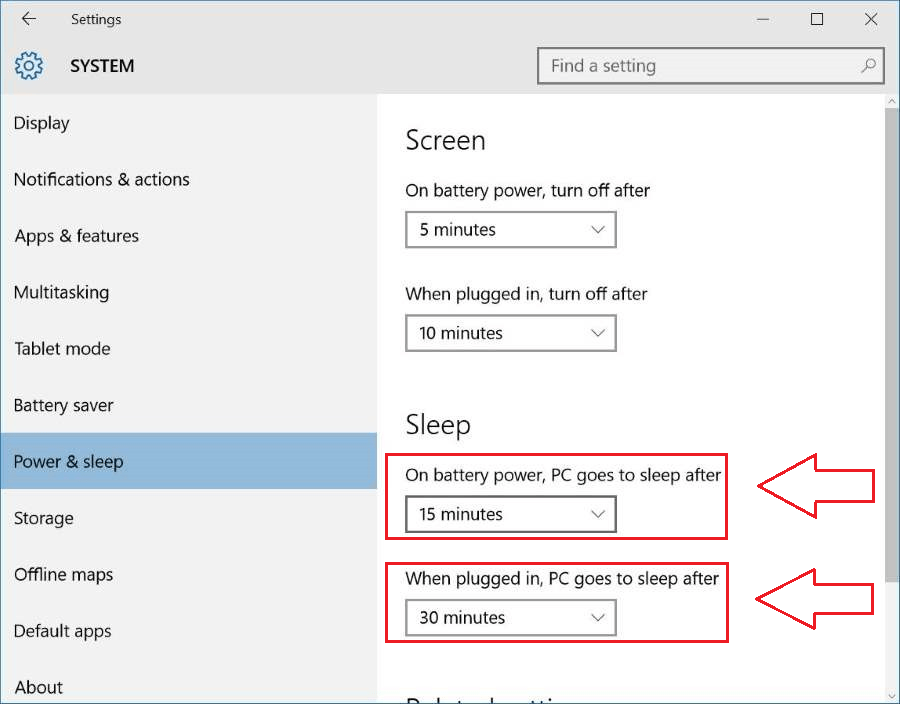
2. रास्ता 2: नियंत्रण कक्ष के माध्यम से
चरण 1
- नेविगेट करने के लिए प्रारंभ मेनू पर क्लिक करें कंट्रोल पैनल और उस पर क्लिक करें।
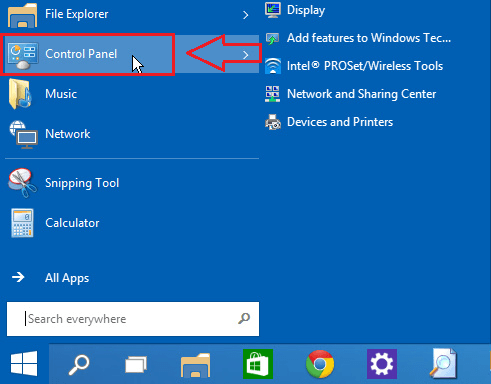
चरण दो
- अब विकल्पों की सूची में से खोजें ऊर्जा के विकल्प और अगले चरण पर जाने के लिए उस पर क्लिक करें।
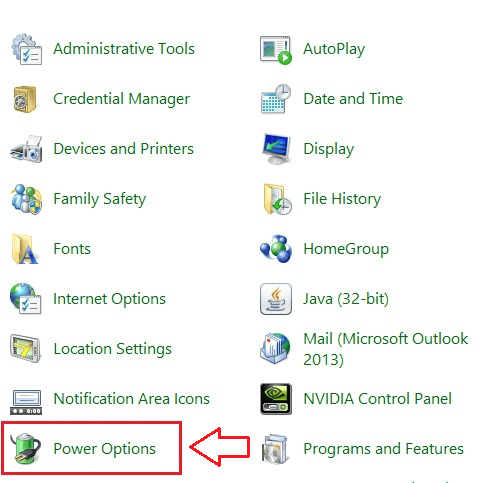
चरण 3
- खुलने वाली विंडो के बाएँ फलक से, पर क्लिक करें चुनें कि डिस्प्ले को कब बंद करना है.
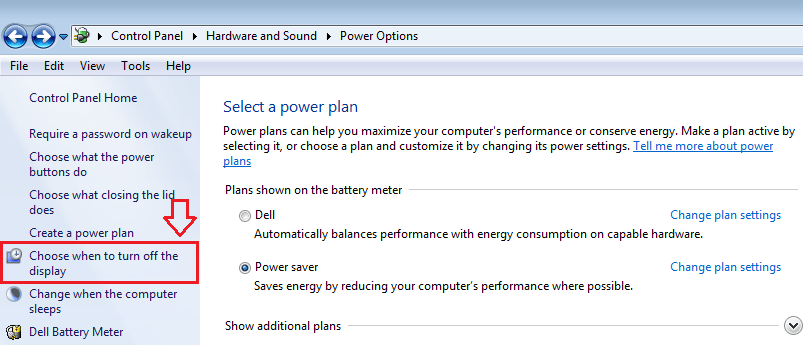
चरण 4
- अब खुलने वाली विंडो में से आपको नाम का एक विकल्प ढूंढना होगा कंप्यूटर को स्लीप में रखें. के लिए ड्रॉप डाउन मेनू से बैटरी पर तथा लगाया, अपनी पसंद के अनुसार अवधि चुनें। पर हिट करें परिवर्तनों को सुरक्षित करें खिड़की बंद करने से पहले।
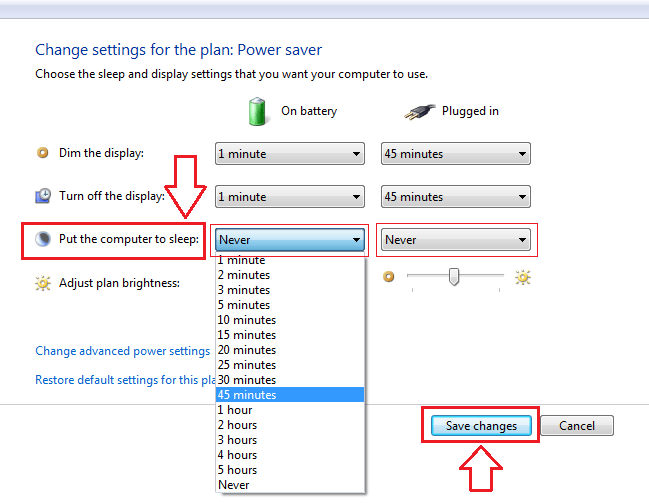
3. तरीका 3: अनिद्रा के माध्यम से - एक Microsoft उपकरण
चरण 1
- Microsoft का एक टूल है जिसका नाम है अनिद्रा. जब तक इस एप्लिकेशन की विंडो चल रही है, तब तक कंप्यूटर सो नहीं पाएगा। टूल का ज़िप्ड संस्करण डाउनलोड करें यहां से!
चरण दो
- अब .zip फाइल को एक्सट्रेक्ट करें जिसे आपने डाउनलोड किया है। जब आप फ़ाइल को अनज़िप करते हैं, तो आपके पास अलग-अलग बिट ऑपरेटिंग सिस्टम के लिए अलग-अलग एप्लिकेशन होंगे।
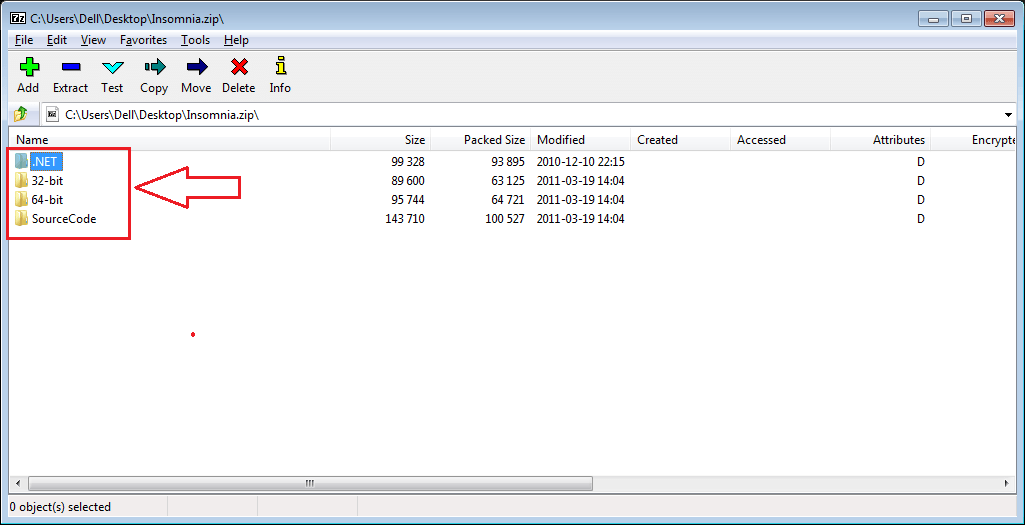
चरण 3
- यदि आपके पास 64-बिट ऑपरेटिंग सिस्टम है, तो नाम का फोल्डर खोलें 64-बिट और उस पर डबल क्लिक करके एप्लिकेशन को रन करें। जब तक एप्लिकेशन विंडो खुली है, तब तक सिस्टम स्लीप मोड में नहीं जा सकेगा।
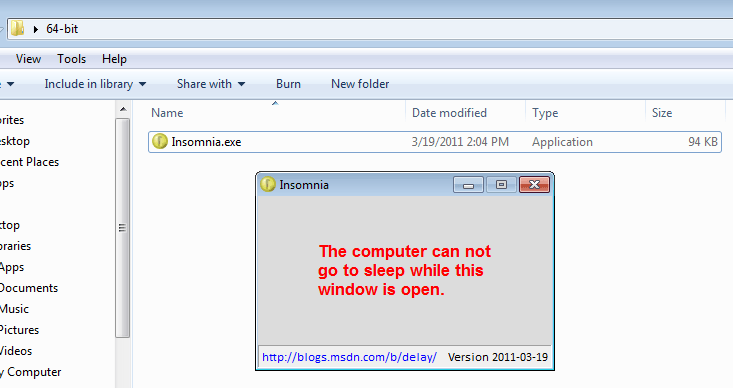
तुम वहाँ जाओ। अब आप आसानी से अपनी स्लीप मोड वरीयताओं को उतना ही सरल रूप से अनुकूलित कर सकते हैं। आशा है कि लेख उपयोगी पाया गया।
![विंडोज 10 पर जिप फाइलों को पासवर्ड से कैसे सुरक्षित रखें [सर्वश्रेष्ठ उपकरण]](/f/e50cd485cd69a10c63d0cc92cead1ee4.jpg?width=300&height=460)

